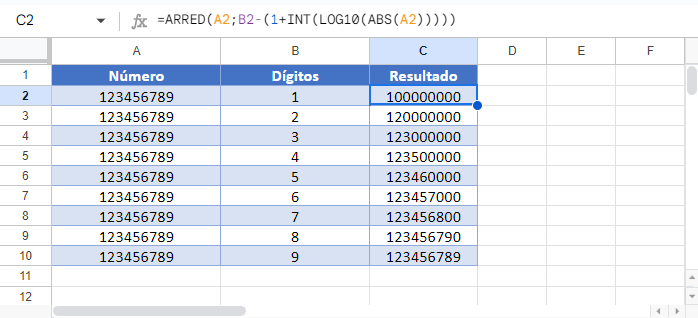Arredondar o Número para N Algarismos Significativos no Excel e no Google Planilhas
Este tutorial demonstrará como arredondar um número para um número específico de dígitos significativos no Excel e no Planilhas Google.
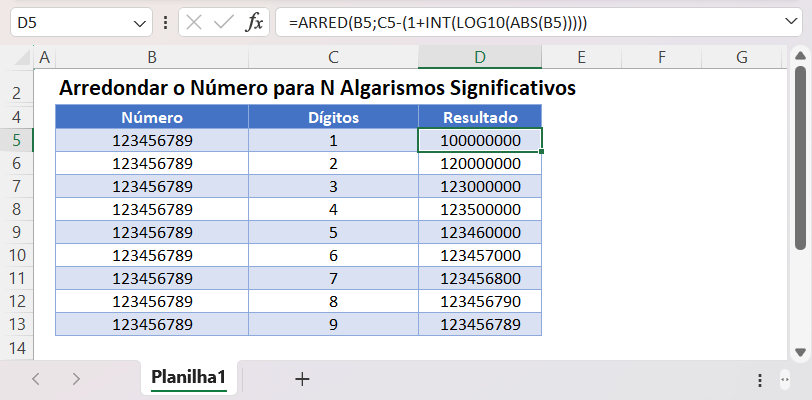
O que são Algarismos Significativos?
Algarismos significativos são o número de dígitos que trazem contribuições significativas para sua resolução de medição (fonte: Wikipedia).
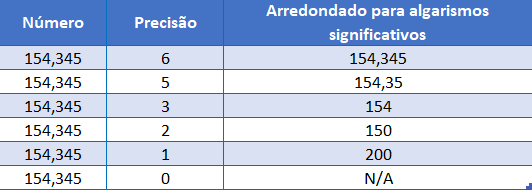
Arredondar para N Algarismos Significativos
Essa fórmula arredonda um número para um número especificado de dígitos (algarismos):
=ARRED(A2;B2-(1+INT(LOG10(ABS(A2)))))Essa é uma fórmula complicada. Vamos simplificá-la:
=ARRED(número_para_arredondar; alg_significativos - (1 + dígitos_no_número))A seguir, mostraremos como a fórmula funciona.
Função ARRED
A função ARRED arredonda um número para o número especificado de dígitos relativos ao decimal. Ao usar números negativos, podemos arredondar para a esquerda do decimal.
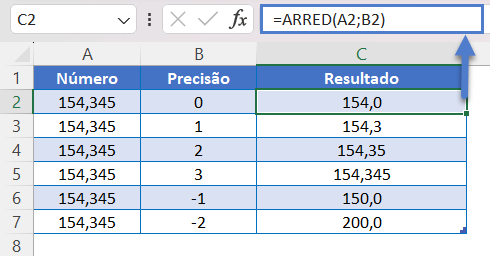
Como você pode ver, precisamos de uma maneira para calcular a entrada núm_dígitos (segundo argumento) para arredondar para um número especificado de dígitos. Como sabemos os dígitos significativos para os quais queremos arredondar, precisamos apenas de uma forma de calcular o número de dígitos em um número.
Número de Dígitos em um Número
Primeiro, vamos calcular o número de dígitos em um número. Faremos isso com a seguinte fórmula:
=INT(LOG10(ABS(A2)))
Vamos ver como a fórmula funciona…
Os números podem ser armazenados usando notação científica:
1234567 = 1,234567 * 10 ^ 6
123456 = 1,23456 * 10 ^ 5
12345 = 1,2345 * 10 ^ 4
1234 = 1,234 * 10 ^ 3
123 = 1,23 * 10 ^ 2
12 = 1,2 * 10 ^ 1
O valor do expoente na notação científica nos informa quantos dígitos o número contém.
Função LOG10
Em seguida, podemos usar as funções INT e LOG10 para retornar o expoente acima.
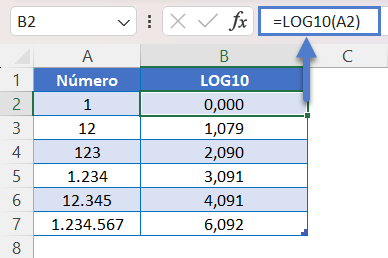
Como isso Funciona? A função LOG10 retorna o expoente ao qual 10 deve ser elevado para produzir o número.
Usamos a função INT para remover o valor decimal do expoente, de modo que apenas o número inteiro permaneça.
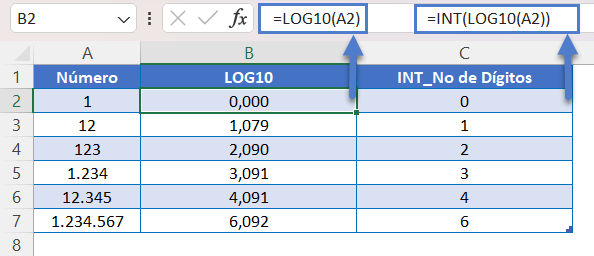
Função ABS
LOG10 não funcionará com números negativos, portanto, também devemos adicionar a função ABS para calcular o valor absoluto, o que nos dá a fórmula para calcular o número de dígitos em um número.
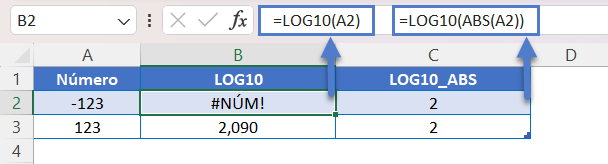
Número de Dígitos para Arredondar
Agora sabemos como calcular o número de dígitos em um número. Lembra-se de nossa fórmula simplificada acima?
=ARRED(número_para_arredondar; alg_significativos - (1 + dígitos_no_número))Insira a fórmula para calcular o número de dígitos em um número:
=ARRED(número_para_arredondar; alg_significativos - (1 + INT(LOG10(ABS(número_para_arredondar)))))e vamos adicionar referências de células para chegar à nossa fórmula:
=ARRED(A2;B2-(1+INT(LOG10(ABS(A2)))))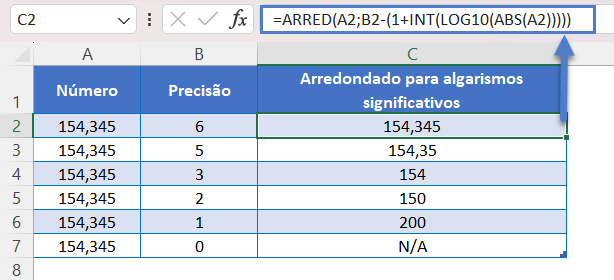
Arredondamento de números para n algarismos significativos no Google Planilhas
Todos os exemplos acima funcionam exatamente da mesma forma no Google Planilhas e no Excel.